Windows 10 2018년 4월 업데이트 RS4의 새로운 기능
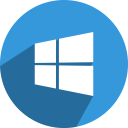
13 답변
Windows 10 Fall Creators Update가 출시된 후 Microsoft는 후속 작업을 시작했습니다. 다음 버전으로 알려진 2018년 4월 업데이트, 코드명 "Redstone 4"는 여러 가지 흥미로운 기능을 제공합니다.
다음은 이 글을 쓰는 시점에서 Windows 10에 적용된 변경 사항 목록입니다.
Winaero를 팔로우하고 있다면 Windows 10 RS4 "Spring Creators Update"에 도입된 모든 변경 사항에 이미 익숙해야 합니다. 다음은 이 업데이트의 새로운 모든 내용을 포함하는 전체 변경 로그입니다.
제가 잊어버린 것이 있다면 댓글로 알려주세요.
사용자 인터페이스
- Start는 앱 목록과 타일에서 Fluent Design Reveal 효과를 얻었습니다.
- 시작 메뉴의 모든 앱 목록에 있는 그룹 수가 중국어(간체) 및 일본어에 대해 각각 29개 및 36개로 감소되었습니다.
- 이제 UWP 앱을 마우스 오른쪽 버튼으로 클릭하면 해당 앱의 고급 옵션에 대한 빠른 링크가 "설정"으로 표시됩니다.
- 캘린더 플라이아웃에 Fluent Design Reveal 효과.
- 설정 앱이 새로워집니다. Fluent 디자인 기반 UI.
- NS 관리 센터 창 Fluent Design Reveal 효과가 있습니다.
- NS 언어 아이콘 업데이트되었습니다.
- NS 터치 키보드 이제 라이트 테마를 지원합니다.
- 당신의 개인 잠금 화면 로그인 페이지에서 계정을 선택할 때 기본 계정 대신 표시됩니다.
- 내 사람들(피플 바) 이제 그리드 대신 연락처 및 연결된 앱 목록이 표시됩니다.
- 타임라인 작업 표시줄의 작업 보기를 대체하여 이를 지원하는 앱의 활동을 표시합니다.
- 현재 열려 있는 앱이 타임라인 상단에 표시됩니다.
- 가상 데스크톱이 타임라인 상단으로 재배치되었습니다.
- 작업 표시줄은 이제 아크릴 배경을 사용합니다.
- 시계 및 달력, 볼륨, 내 사람, 입력 및 공유 플라이아웃은 이제 아크릴 배경을 사용합니다.
- 대화형 필드에 콘텐츠를 작성하는 동안 알림이 해제되면 콘텐츠가 저장되고 알림 센터에서 계속 액세스할 수 있습니다.
- 경고 또는 경고가 Windows 업데이트에 의해 트리거되면 이를 알려주는 새로운 트레이 아이콘이 나타납니다.
- 새로운 모습의 피플 앱
- 이제 내 피플에서 사람들을 끌어다 놓아 재정렬할 수 있습니다.
- 작업 표시줄에 고정되지 않은 사람들은 이제 내 피플에서도 팝업을 일으킬 수 있습니다.
- 이제 내 피플이 앱을 제안합니다. My People을 지원하도록 설치합니다.
- 새로운 캘린더 앱의 색상.
Windows 셸 및 시스템 개선 사항
- 할 수있는 능력 상승된 앱 시작 실행 대화 상자에서 Ctrl + Shift + Enter를 사용합니다.
- 이제 공유 대화 상자에 Near Share가 포함되어 Bluetooth를 통해 파일과 URL을 공유할 수 있습니다.
- NS 파일 및 폴더의 OneDrive 클라우드 상태 이제 탐색 창에 표시됩니다.
- 을지 지하다 텍스트 제안 그리고 자동 보정 하드웨어 키보드로.
- Bluetooth 장치가 페어링할 준비가 되어 있고 범위 내에서 감지되면 Windows 연결하라는 알림을 표시합니다
- 궁극의 성능이 추가되었습니다. Pro for Workstation 및 Enterprise 장치를 위한 새로운 전원 구성표로
- 전원 버튼을 길게 눌러 강제 종료하면 Windows는 종료하기 전에 메시지를 표시하고 데이터를 수집합니다.
- 지원 고효율 이미지 파일 형식 추가되었다
- 앱용 기본 GPU 설정
- Windows 업데이트, PC 연기 업데이트를 다운로드하거나 설치하는 경우 AC 전원에서 자동으로 절전 모드로 전환
- 기업은 이제 사용자 지정 작업/스크립트를 실행할 수 있습니다. 기능 업데이트 중. 스크립트는 SYSTEM으로 실행되는 빌드 롤백 후에 실행됩니다.
노름
- 게임 바가 새롭게 디자인되었습니다. 에 대한 지원으로 어둡고 밝은 테마
- 이제 Game Bar에서 캡처에 빠르게 액세스하고, 마이크와 카메라를 전환하고, Mixer 스트림의 제목을 편집할 수 있습니다.
- 게임 바에 시계가 추가되었습니다.
- 게임 바 설정을 더 쉽게 사용할 수 있습니다.
액션 센터
- 두 손가락으로 스와이프하면 모든 알림이 해제됩니다.
- 12시간제에 대해 Action Center는 이제 "a" 및 "p" 대신 "AM" 및 "PM"을 사용합니다.
- 작업 표시줄, 시작 및 알림 센터에 대해 색상을 비활성화한 경우에도 작업 센터의 "모두 지우기", "확장", "접기" 및 "더 보기" 텍스트는 이제 선택한 강조 색상을 사용합니다.
- NS 가까운 공유 빠른 조치가 추가되었습니다.
- "모두 지우기" 옵션이 "모든 알림 지우기"로 이름이 변경되었습니다.
- 타임라인 활동 개요.
코타나
- Cortana에 컬렉션이 추가되었습니다. Edge로 웹을 탐색할 때 Cortana는 인식된 책, 영화 또는 TV를 컬렉션에 자동으로 추가할 수 있습니다.
- Cortana는 이제 위치 기반 알림을 표시하기 위해 위치를 인식할 수 있습니다.
- 이제 Cortana가 제안합니다. 활동 재개합니다.
- 프로필 사진 및 컨트롤 계정을 잠급니다, 로그 오프하다 또는 다른 사용자로 전환 이제 Cortana 내에서 볼 수 있습니다.
- 목록 및 컬렉션 기능이 컬렉션 앱에 병합되었습니다.
- Cortana는 이제 Spotify에 대한 자연어 호환성을 지원합니다.
- 이제 Cortana가 제안합니다. 재개할 활동
- 연결하다 Gmail 및 Google 캘린더
- 가이드 보기
접근성
- 이제 Eye Control로 더 쉽게 스크롤할 수 있습니다.
- Eye Control 실행 패드에 직접 오른쪽 및 왼쪽 클릭이 추가되었습니다.
- 시작, 타임라인, 설정 및 장치 보정이 Eye Control 실행 패드에 추가되었습니다.
- 이제 런치패드를 숨길 수 있습니다.
- 이제 입력 시 내레이터를 사용할 수 있습니다. 안전 모드 ~을 통해 msconfig.exe
앱
제어판
- 홈 그룹 관리 옵션이 제거되었습니다.
- "시계, 언어 및 지역"이 "시계 및 지역"으로 이름이 변경되었습니다.
- 입력 방법을 변경하고 언어를 관리하는 설정이 제거되었습니다.
페인트
- 경고가 추가되었습니다 그림판 3D를 위해 Windows에서 프로그램이 제거되고 스토어를 통해 제공될 것임을 사용자에게 알리기 위해 그림판
- 향상된 3D 보기를 통해 다음을 수행할 수 있습니다. 모든 각도에서 편집.
작업 관리자
- 프로세스가 일시 중단되거나 일시 중단된 하위 프로세스가 있는 경우 프로세스 탭의 상태 열에 아이콘이 표시됩니다.
마이크로소프트 스토어
- 글꼴 이제 스토어에서 다운로드할 수 있습니다
- 언어 팩 스토어에서 다운로드할 수 있습니다
- 유창한 디자인 애니메이션
- 다중 인스턴스 지원, UWP 콘솔 앱 및 광범위한 파일 시스템 액세스가 포함된 스토어 앱
캡처 도구
- 캡처 도구에는 이제 새로운 "그림판 3D에서 편집" 버튼.
스티커 메모
- 당신은 할 수 있습니다 글꼴 크기 변경
- 새로운 색상 선택기
사진
- 타임라인 지원, 갤러리 보기, 오디오 해설
- 갤러리에서 OneDrive 이미지를 제외할 수 있습니다.
- Story Remix 3D를 위한 몇 가지 새로운 특수 효과
Windows Defender 보안 센터
- Windows Defender 애플리케이션 가드 이제 Windows 10 Pro에서 사용할 수 있습니다.
- 이제 시스템 트레이의 상황에 맞는 메뉴를 사용하여 빠른 검사를 수행하고, Defender 정의를 업데이트하고, 알림을 변경하고, Windows Defender 보안 센터를 열 수 있습니다.
- 많은 사소한 사용자 인터페이스 변경.
Linux용 Windows 하위 시스템
- 이제 wsl.conf를 사용하여 일부 확장하도록 WSL을 구성할 수 있습니다.
- AF_UNIX는 WSL의 Linux 프로세스와 Windows 기본 프로세스 간의 소켓 연결을 허용합니다.
- NTFS에는 해당 디렉터리의 모든 작업이 대소문자를 구분하는 것으로 처리되어야 함을 나타내기 위해 디렉터리에 설정할 새 플래그가 있습니다.
- 승격이 필요하고 필요하지 않은 WSL 프로세스는 이제 동시에 실행할 수 있습니다.
- 백그라운드에서 실행되도록 설정된 WSL 프로세스는 이제 마지막 콘솔 창을 닫은 후에도 계속 실행됩니다.
- WSL은 이제 OpenSSH, VPN, Enter-PSSession 및/또는 기타 Windows 원격 도구를 통해 지원됩니다.
- Wslpath는 Linux 경로를 Windows 경로로 변환하는 새로운 도구로 추가되었습니다.
보다 Windows 10 버전 1803의 명령줄 및 WSL 개선 사항
마이크로소프트 엣지
-
마이크로소프트 엣지 바탕 화면에 바로 가기가 있습니다.
- NS 탭 음소거 기능.
- 이제 EPUB 책을 저장할 수 있습니다.
- 이제 책 허브의 Microsoft Store에서 책을 제거, 고정 또는 검색할 수 있습니다.
- "확장"은 "더 많은 기능 추가"로 이름이 바뀌고 앱 메뉴의 상단으로 이동되었습니다.
- 이제 Edge에서 주소 필드 및 기타 관련 필드를 자동으로 채울 수 있습니다.
- 자동 채우기 양식 옵션이 고급 설정에 추가되었습니다.
- 읽기용 보기에 텍스트 간격 설정이 추가되었습니다.
- Edge용 웹 미디어 확장 팩 이제 OGG Vorbis 및 Theora에 대한 지원이 추가된 기본 앱입니다.
- Fluent Design과 관련된 사용자 인터페이스의 많은 사소한 변경.
- 이제 즐겨찾기 모음을 마우스 오른쪽 버튼으로 클릭하여 숨길 수 있습니다.
- Edge는 이제 활동을 지원합니다.
- 이제 동일한 플라이아웃 내에서 EPUB 및 PDF의 책갈피를 편집할 수 있습니다.
- Precision 터치 패드를 사용하면 이제 터치스크린에서와 같은 방식으로 웹사이트와 상호 작용하기 위해 핀치 투 줌 또는 두 손가락 패닝을 사용할 수 있습니다.
- 이제 허브가 더 넓어지고 섹션이 축소 가능한 보기에서 제목과 함께 상단 대신 측면에 표시됩니다.
- 이제 카드 정보를 저장하고 나중에 자동으로 입력할 수 있으며 이 동작에 대한 설정이 추가되었습니다.
- EPUB, PDF 및 읽기용 보기가 Fluent 디자인을 염두에 두고 재설계되었습니다.
- 메모 사이를 탐색할 수 있는 "메모" 팝업 메뉴가 추가되었습니다.
- 검색 막대의 페이지로 이동이 PDF 페이지 레이블 및 EPUB 페이지 목록을 지원하도록 업데이트되었습니다.
- 리플로우 가능한 EPUB 책과 웹사이트용 읽기 보기는 이제 페이지의 단어를 음절로 나누거나 명사, 동사 및 형용사와 같은 다양한 품사를 강조 표시할 수 있습니다.
- 이제 책, PDF 및 읽기용 보기 페이지가 전체 화면으로 작동합니다.
- 읽기 진행률, 메모, 책갈피 및 주석이 이제 책을 위해 다른 장치로 더 빠르게 로밍됩니다.
- 스크린 리더를 사용할 때 EPUB 책, PDF 및 책에 대한 일반적인 개선 사항
- 이제 도서관이 비어 있는 경우 책에서 추천을 표시할 수 있습니다.
- 이제 도서 라이브러리에서 만료된 대여로 필터링할 수 있습니다.
- 이제 URL 표시줄에 URI가 아닌 책 아이콘과 제목이 표시됩니다.
- EPUB 미디어 오버레이가 있는 오디오 내레이션 도서 지원이 추가되었습니다.
- 즐겨찾기 모음은 이제 "즐겨찾기 모음 표시" 설정과 별도로 시작 및 새 탭 페이지에 즐겨찾기가 1개 이상 있는 경우 자동으로 활성화됩니다.
- 이제 특정 도메인의 암호를 기억하지 않도록 Edge를 설정할 수 있습니다.
- 이제 InPrivate 모드에서 저장된 비밀번호 자동 채우기가 지원됩니다.
- 확장 프로그램은 이제 InPrivate 모드에서 그렇게 설정하면 작동합니다.
- 마우스로 열면 이제 줄임표 메뉴가 더 작아집니다.
- 인증서를 볼 때 사용자는 이제 사이드바에 인증서 자체를 표시할 수 있습니다.
- 전체 화면 모드에서 이제 마우스를 화면 상단으로 이동하면 전체 Edge UI를 사용할 수 있습니다.
- "깨끗한 인쇄" 가 인쇄 대화 상자에 새 옵션으로 추가되어 광고를 제거할 수 있습니다.
- 주소 표시줄에서 즐겨찾기 표시줄로 웹사이트를 드래그하면 이제 웹사이트의 파비콘과 이름이 표시됩니다.
- 마지막으로 열린 읽기 목록 항목에는 이제 아크릴을 사용하는 새로운 디자인이 있습니다.
- 이제 책 데이터를 내보내고 지울 수 있습니다.
- Windows Defender Application Guard는 이제 더 가볍고 빨라야 합니다.
- 이제 Windows Defender Application Guard를 사용하여 호스트에 파일을 다운로드할 수 있습니다.
- 가변 글꼴 지원
- EPUB 책을 위한 문법 도구 및 읽기 보기
- 웹 양식에서 결제 정보(카드) 자동 완성
그루브 음악
- 평형 장치
- Groove Music Artist Art를 잠금 화면 또는 바탕 화면 배경 화면으로 설정
- 재생 목록 개선
- 유창한 디자인 화장
설정
체계
- 사운드가 새 페이지로 추가되었으며 볼륨, 오디오 출력 장치, 마이크 입력 장치를 변경하고 마이크를 테스트할 수 있습니다.
- 새로운 '가까운 공유' 특징.
- 이제 "디스플레이"에서 HDR 디스플레이의 SDR 콘텐츠 밝기를 조정할 수 있습니다.
- 디스플레이에 대한 자세한 정보 이제 디스플레이 페이지에 링크된 "고급 디스플레이 설정"에서 볼 수 있습니다.
- 디스플레이 아래에 "고급 크기 조정"이 추가되었으며 "앱 크기 조정 수정".
- "지금 여유 공간 확보" 이제 Windows 업그레이드 로그 파일, 시스템에서 생성한 Windows 오류 보고 파일, Windows Defender 바이러스 백신, 썸네일, 임시 인터넷 파일, 장치 드라이버 패키지, DirectX 셰이더 캐시, 다운로드한 프로그램 파일 및 더.
- "타임라인에서 가끔 제안 표시"가 멀티태스킹에 추가되었습니다.
- Quiet Hours는 Focus Assist로 이름이 변경되었습니다.
- 새로운 사운드 페이지.
장치
- 하드웨어 키보드는 이제 다음을 표시할 수도 있습니다. 텍스트 제안, 제공하다 자동 보정 그리고 공백 추가 제안 후.
- 할 수있는 능력 필기 패널 글꼴 변경 터치 키보드의.
네트워크 및 인터넷
- 당신은 지금 할 수 있습니다 네트워크를 선택 사용된 데이터의 개요를 표시합니다.
- 이제 데이터 사용량에서 데이터 제한을 설정할 수 있습니다.
- 이제 일반적으로 또는 로밍 시 백그라운드 데이터를 제한할 수 있습니다.
- Windows에서 Wi-Fi보다 셀룰러 데이터 선호.
- 이제 Wi-Fi 및 이더넷 연결을 다음과 같이 설정할 수 있습니다. 백그라운드 데이터 제한.
- 데이터 사용량 페이지 고정 이제 시작하면 라이브 타일이 생성됩니다..
- 새 홈 그룹을 만드는 옵션 제거 되었어.
개인화
- 이제 작업 표시줄에 고정할 수 있는 사람의 수는 1명과 10명 또는 모든 사람에서 변경됨 내 사람 플라이아웃에서.
- 내 피플 플라이아웃의 제안 이제 비활성화할 수 있습니다.
- 글꼴이 추가되었습니다 글꼴을 관리하는 새 페이지로.
앱
- 새로운 시작 페이지 시작 앱을 관리하기 위해 추가되었습니다.
- 시작 시 실행되도록 설정된 UWP 앱은 이제 개발자가 수행하도록 지정된 작업을 표시합니다.
- 이제 앱별 설정이 표시됩니다. 앱이 지원하는 모든 권한.
- 이제 앱의 게시자가 앱 세부정보 페이지에 표시됩니다.
- 배터리 사용량, 잠금 화면 알림 설정 및 기본 앱에 대한 링크가 앱 설정 페이지에 추가되었습니다.
- 스토어 앱 이제 종료 및/또는 제거할 수 있습니다. 세부 정보 페이지에서.
- 이제 다음을 관리할 수 있습니다. 실행 별칭 당신은 앱이 사용할 수 있기를 원합니다
- 이제 환경의 조명에 따라 비디오를 자동으로 조정하도록 Windows를 설정할 수 있습니다.
- 당신은 지금 할 수 있습니다 시작 앱 정렬
- 더 많은 장치에서 "스트림 HDR 비디오"가 활성화되었습니다.
- 당신은 지금 할 수 있습니다 내장 HDR 비디오 출력에 대한 디스플레이 보정 "내 내장 디스플레이에서 HDR 비디오에 대한 보정 설정 변경"으로
계정
- 허용되면 Windows는 이제 PC가 잠금 화면에 있는 경우 잠금 화면에 Windows Spotlight 및 배지를 다시 채웁니다.
- 옵션 업데이트 또는 재시작 후 내 로그인 정보를 사용하여 자동으로 내 장치 설정 완료 이제 개인 정보 아래에서 앱이 자동으로 다시 실행되는 것을 방지하는 데 사용할 수 있습니다.
- 보안 질문 이제 답변을 로컬 계정에 추가할 수 있습니다.
시간 및 언어(이전의 언어 및 입력)
- 화면 키보드는 이제 아크릴을 사용합니다.
- 이제 한국어, 일본어, 중국어 번체 및 중국어 간체를 제외한 모든 언어로 전체 화면 키보드를 사용할 수 있습니다.
- 필기 패널 옵션 재구성
- 다른 글자 위에 글자를 쓸 때 단어의 향상된 재인식
- 이제 분할해야 하는 수직선을 그려서 필기 패널에서 단어를 분할할 수 있으며 단어 사이에 쓸 공간을 제공합니다.
- 일본어 IME는 이제 AI 챗봇 Rinna의 텍스트 제안을 제공할 수 있습니다.
- 이제 와이드 키보드에서 모양 쓰기가 활성화되었습니다.
- 필기 패널에서 글자 사이에 공백을 추가하는 제스처가 당근으로 변경되었습니다.
- 필기 패널은 이제 90° 각도를 그려서 작성된 텍스트를 커밋합니다.
- 중국어 간체 필기를 위한 버튼 레이아웃 개선
- 아랍어(사우디아라비아), 덴마크어(덴마크), 독일어(독일), 그리스어(그리스), 영어(영국), 스페인어(스페인), 스페인어(멕시코), 핀란드어(핀란드), 프랑스어(프랑스), 히브리어(이스라엘), 힌디어(인도), 이탈리아어(이탈리아), 네덜란드어 (네덜란드), 노르웨이어(노르웨이), 폴란드어(폴란드), 포르투갈어(브라질), 포르투갈어(포르투갈), 러시아어(러시아), 스웨덴어(스웨덴) 및 터키어 (칠면조)
- NS 이모티콘 패널 하나의 이모티콘을 삽입한 후 더 이상 닫히지 않습니다.
- 타밀어 키보드가 추가되었습니다.
- 보다 포괄적인 시퀀스 입력 방법을 위해 싱할라어 및 미얀마어 키보드 업데이트
- 암하라어 키보드에서 작곡 입력이 향상되었습니다.
- 암하라어 키보드는 이제 예측이 포함된 영어 문자 대신 암하라어 스크립트를 직접 삽입합니다.
- "시간 및 언어"에 "키보드"가 새 페이지로 추가되었습니다.
- 이제 기본 키보드를 표시 언어와 별도로 변경할 수 있습니다.
- 이제 키보드 설정에서 하드웨어 키보드 제안을 활성화할 수 있습니다.
- "설치할 언어 선택" UI가 전체 페이지 대신 모델로 개편되었습니다.
- 이제 각 언어 항목이 디스플레이, 텍스트 음성 변환, 음성 인식 및/또는 필기 지원 여부를 표시합니다.
- 새 언어를 설치할 때 사용자는 추가 사용 사례(예: 텍스트 음성 변환 등)를 추가하고 이를 표시 언어로 설정할 수 있는 옵션을 얻습니다.
- 언어 리소스는 이제 Microsoft Store에서 관리합니다., 보다 정기적으로 업데이트할 수 있습니다.
- 이제 Emoji Panel의 동작을 다음으로 변경할 수 있습니다. 하나의 이모티콘을 선택한 후 숨기기.
노름
- 가능하다 게임 모드 설정 재설정.
접근성
- 세련된 UI 접근성 카테고리.
- 새로운 페이지 접근 용이성 -> 디스플레이.
- "캡션 배경 변경"과 "창 내용 어둡게"에서 배경과 창이 분할되었습니다.자막".
- 이제 내레이터의 키보드 단축키를 비활성화할 수 있습니다.
- 내레이터는 이제 모든 사용자에 대해 로그인 후 또는 로그인 전에 자동으로 시작되도록 설정할 수 있습니다.
- 이제 내레이터의 음성 볼륨을 독립적으로 변경할 수 있습니다.
- 이제 내레이터에서 음성을 사용하여 오류를 들을 수 있습니다.
- 이제 내레이터에서 오디오 알림을 재생하여 작업이 수행되었는지 확인할 수 있습니다.
- 이제 내레이터 커서 이동 모드를 일반 및 고급 간에 전환할 수 있습니다.
- 이제 커서와 시스템 포커스를 동기화하도록 내레이터를 설정할 수 있습니다.
- 내레이터는 이제 마우스를 읽고 상호 작용하도록 설정할 수 있습니다.
- 이제 각 명령에 대해 내레이터 키를 누를 필요가 없도록 내레이터 키를 잠글 수 있습니다.
- "키보드"에서 이제 고정 키, 토글 키 및 필터 키에 대한 바로 가기 키를 비활성화할 수 있습니다.
- Ctrl 키를 누른 상태에서 더 빠르게 이동하고 Shift 키를 누른 상태에서 느리게 이동하는 옵션이 "마우스"에서 제거되었습니다.
- "마우스"에서 Num Lock이 활성화된 경우 더 이상 마우스 키를 설정할 수 없습니다.
- "기타 옵션"에는 더 이상 애니메이션을 표시하거나 바탕 화면 배경을 표시하는 설정이 없습니다.
- 내레이터의 음성 출력은 이제 "에서 변경할 수 있습니다.내레이터 음성 출력을 위한 오디오 채널 선택".
- 이제 색상 옵션에 올바른 필터를 선택하는 데 도움이 되는 색상환이 표시됩니다.
- "고대비" 및 "색상"은 자체 페이지에서 분할되었습니다.
- 이제 색상 필터에서 사용 중인 필터에 대한 설명을 제공합니다.
- 내레이터는 이제 텍스트 특성의 자세한 정도를 제어할 수 있습니다.
- 오디오가 새 페이지로 추가되었으며 볼륨을 변경하고 모노 오디오를 활성화하고 시각적 오디오 경고를 표시할 수 있습니다.
- 음성 인식이 새 페이지로 추가되었으며 Windows 음성 인식을 활성화할 수 있습니다.
- Eye Gaze Control이 새로운 페이지로 추가되었습니다.
- "기타 옵션"이 제거되었습니다.
- 현재 내레이터 설정을 이제 로그인에 사용할 수 있습니다.
- 내레이터가 실행 중일 때 피드백을 보내는 단축키를 이제 Caps Lock + E로 설정할 수 있습니다.
- 오디오 아래에서 새로운 "기타 사운드 설정 변경" 링크가 클래식 사운드 설정에 추가되었습니다.
- 디스플레이에서 이제 다음을 수행할 수 있습니다. 스크롤바 자동 숨기기 비활성화
- 색상 필터에서 이제 다음을 수행할 수 있습니다. 색상 필터 단축키 비활성화
- "커서, 포인터 및 터치 피드백"의 이름이 "커서 및 포인터 크기"
- "고대비 검정"이 이제 기본 고대비 테마입니다.
- 내레이터 사용 방법을 배우는 데 도움이 되도록 내레이터에 도움말 링크가 추가되었습니다.
- 이제 음성에 대한 정보와 설정이 포함됩니다. 받아쓰기, Cortana 및 Windows 음성 인식
- "관련 설정" 아래의 여러 링크가 접근성에 추가되었습니다.
코타나/검색
- "알림" 아래의 새로운 옵션을 사용하여 수집 제안을 비활성화할 수 있습니다.
은둔
- "활동 기록"가 추가되었으며 Cortana가 "중단한 부분부터 선택"에 사용하는 모든 데이터를 포함합니다.
- "문서", "사진" 및 "동영상"이 개인 정보 보호 아래에 새 페이지로 추가되어 앱별로 장치의 이 3개 영역에 대한 액세스를 비활성화할 수 있습니다.
- 이제 활동 기록을 계정별로 필터링할 수 있습니다.
- 계정 정보, 연락처, 캘린더, 통화 기록, 이메일, 작업, 메시징, 문서, 이제 시스템 수준에서 사진 및 비디오를 비활성화하여 이러한 요청을 중지할 수 있습니다. 권한
- Microsoft Store 외부에서 설치된 Win32 앱은 이제 "앱에서 내 카메라 하드웨어를 사용하도록 허용" 설정의 영향을 받습니다.
- Windows 카메라가 더 이상 카메라를 사용할 수 있는 앱 목록에서 숨겨지지 않습니다.
- 이제 Windows에서 활동을 클라우드와 동기화할지 여부를 선택할 수 있습니다. 이렇게 하면 타임라인에서 30일 기록이 활성화됩니다.
- "진단 및 피드백"에서 이제 데이터 보기를 활성화하는 설정을 찾을 수 있습니다.
- 진단 데이터 뷰어를 다운로드하고 여는 버튼이 추가되었습니다.
- 이제 이벤트별로 진단 데이터를 볼 수 있습니다.
- 이제 진단 이벤트를 통해 검색할 수 있습니다.
- 이제 카테고리를 필터링할 수 있습니다.
- 개인 정보는 "Windows 권한" 및 "앱 권한" 하위 섹션으로 분할되었습니다.
- 앱이 파일 시스템에 액세스할 수 있도록 "파일 시스템"이 새 페이지로 추가되었습니다.
- 이제 "진단 및 피드백"에서 모든 진단 데이터를 삭제할 수 있습니다.
- 사용자 사전은 이제 "Speech, Inking & Typing"에서 볼 수 있습니다.
업데이트 및 보안
- NS 포그라운드 다운로드에 사용되는 대역폭 이제 Windows Update 및 Microsoft Store 업데이트에 대해 제한될 수 있습니다.
- "설치된 업데이트 기록 보기"가 Windows 업데이트 페이지 하단으로 이동되었습니다.
- Windows Update 작동 방식을 설명하는 설명이 제거되었습니다.
- "다시 시작 옵션"이 Windows 업데이트에서 제거되었습니다.
- Windows Update는 이제 업데이트가 재부팅 설치를 기다리고 있을 때 더 많은 다시 시작 옵션이 있는 추가 버튼을 표시합니다.
- "Windows Defender"가 "Windows 보안"으로 이름이 변경되었습니다.
- Windows 보안은 이제 바이러스 및 위협을 포함하여 Windows Defender 보안 센터의 보호 영역과 해당 페이지에 대한 직접 링크를 나열합니다. 보호, 계정 보호, 방화벽 및 네트워크 보호, 앱 및 브라우저 제어, 장치 보안, 장치 성능 및 상태 및 가족 옵션
기타 변경 사항
- Bsdtar와 컬 이제 Windows 10에서 사용할 수 있습니다.
- eSIM 및 전원 관리 개선 사항.
- RDP를 통한 비디오 캡처 장치 리디렉션.
- Hyper-V 플랫폼 API
- Windows 기계 학습(ML) 및 A.I. 플랫폼
- 더 많은 언어에 대한 필기 인식
- 임베디드 필기 패널.
- 활성화할 수 있습니다. 기본 SSH 서버.
- Windows 10에는 기본 SSH 클라이언트.
- 업그레이드는 이제 최대 절전 모드 및 빠른 시작의 비활성화 상태를 기억합니다.
- Microsoft Yahei는 이제 Semilight, Semibold 및 Heavy를 지원합니다.
- Microsoft Yahei는 더 읽기 쉽게 글리프를 업데이트했으며 작은 크기에서는 덜 들쭉날쭉하며 재설계된 구두점 및 기호와 함께 제공됩니다.
- Yu Gothic Bold는 일관된 기준선 정렬과 다양한 가나 문자의 선명도 향상으로 개선되었습니다.
- 이제 실행 파일의 속성 창에서 시스템 DPI 재정의 동작을 변경할 수 있습니다.
- Windows 10 내에서 다양한 스마트 홈 장치(Hue, Nest 등)를 제어하는 홈 허브
- Hive 데이터는 이제 레지스트리 프로세스.
- 홈 허브 Windows 10 내에서 다양한 스마트 홈 장치(Hue, Nest 등) 제어
- HoloLens용 업데이트된 Redstone 4 릴리스, 마이크로소프트의 VR 플랫폼
- 세련된 사용자 인터페이스 설치 프로그램의 개인 정보 페이지.
Windows 10 출시 내역
- Windows 10 버전 21H1의 새로운 기능
- Windows 10 버전 20H2의 새로운 기능
- Windows 10 버전 2004의 새로운 기능 '2020년 5월 업데이트'(20H1)
- Windows 10 버전 1909 '2019년 11월 업데이트'(19H2)의 새로운 기능
- Windows 10 버전 1903 '2019년 5월 업데이트'(19H1)의 새로운 기능
- Windows 10 버전 1809 '2018년 10월 업데이트'의 새로운 기능(Redstone 5)
- Windows 10 버전 1803 '2018년 4월 업데이트'(Redstone 4)의 새로운 기능
- Windows 10 버전 1709 'Fall Creators Update'의 새로운 기능(Redstone 3)
- Windows 10 버전 1703 '크리에이터 업데이트'(Redstone 2)의 새로운 기능
- Windows 10 버전 1607 '1주년 업데이트'(Redstone 1)의 새로운 기능
- Windows 10 버전 1511 '11월 업데이트'의 새로운 기능(임계값 2)
- Windows 10 버전 1507 '초기 버전'의 새로운 기능(임계값 1)
덕분에 ChangeWindows.org 자세한 변경 로그는 웹사이트를 참조하십시오.


